Tener un antivirus es esencial en los tiempos que corren, ya que nos pasamos gran parte del tiempo trabajando o pasando nuestro tiempo de ocio en Internet. Por fortuna o por desgracia, existe una gran saturación de programas antivirus en el mercado y en muchos de ellos su eficacia está por ser demostrada. Pero, ¿es necesario instalar un antivirus en nuestro PC si ya tenemos Windows Defender?
Windows Defender viene de serie con los equipos Windows, pero muchos aún desconocen las bondades y ventajas que posee. Es por eso que hoy, veremos qué es Windows Defender y cómo funciona para sacarle el mayor partido posible.
Qué es Windows Defender
Windows Defender es un programa antivirus cuyo propósito es mantener a salvo nuestro equipo frente a virus, malware y cualquier tipo de programa malicioso. Viene incluido por defecto en Windows 8, Windows 8.1, Windows 10 y Windows 11, aunque también lo tenemos en Windows 7 y Windows Vista con el nombre de Microsoft Security Essentials. Su lanzamiento inicial se produjo en 2006 y desde entonces, ha ido mejorando en sus sucesivas versiones.
La protección de Windows Defender funciona en tiempo real y no es necesario pagar nada para usarlo, ya que viene de serie instalado a plena capacidad. Sus características son muy similares al de otros antivirus, ofreciendo protección contra virus, ransomware y un cortafuegos bastante potente.
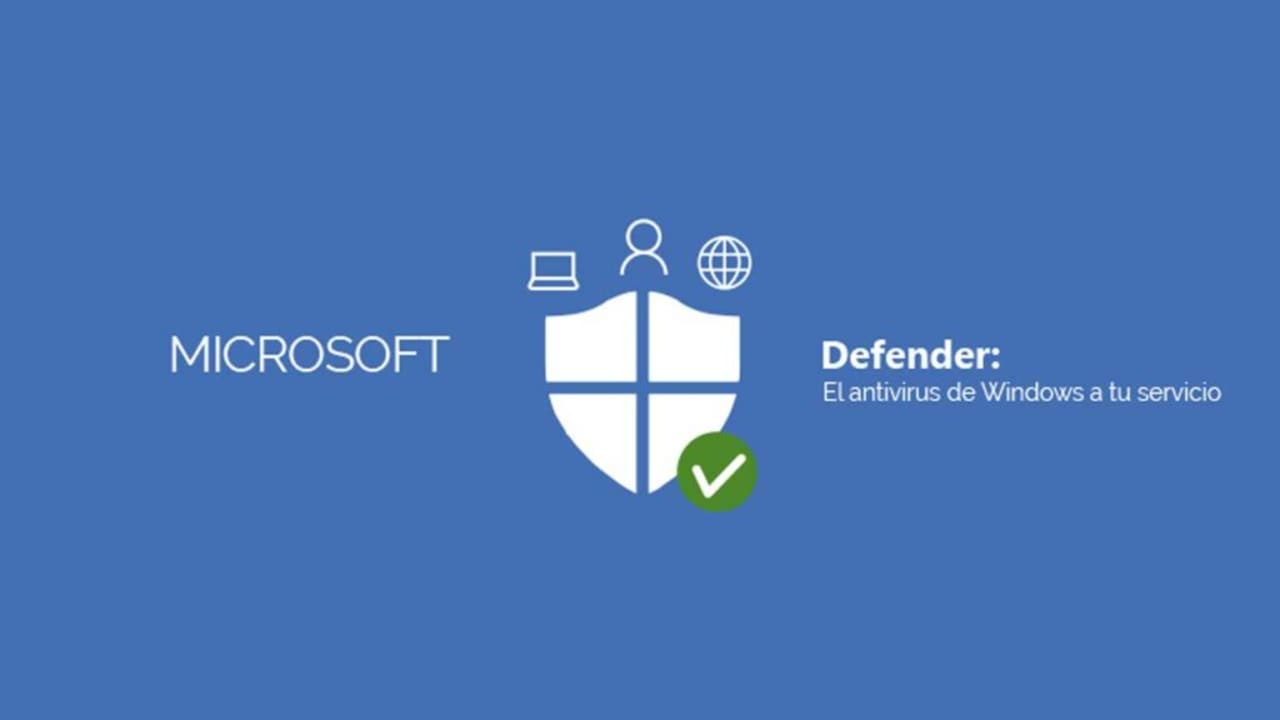
- Windows Defender: Cómo sacarle todo el partido al antivirus de Windows 10
- Cómo activar Windows Defender
- Windows 10: Cómo desactivar Windows Defender
Cómo funciona Windows Defender
Windows Defender se activa automáticamente al iniciar nuestro PC y podemos acceder a él desde la barra de tareas del escritorio a la izquierda. Si pinchamos en su icono y vamos a la aplicación, veremos su interfaz con diferentes apartados:
Protección antivirus y contra amenazas
Esta sección es de las más importantes ya que podremos ver si Windows Defender ha detectado alguna amenaza en nuestro equipo y ejecutar análisis. Con la opción de Examen rápido, Windows Defender hará una escaneo superficial en tu ordenador en busca de archivos maliciosos o sospechosos. Si lo que queremos es que haga un examen más profundo, deberemos pulsar Opciones de examen. Las modalidades que nos da a elegir son Examen completo (analiza todo el disco duro), Examen personalizado (analiza ubicaciones específicas) y Análisis de Microsoft Defender sin conexión (útil para eliminar programas maliciosos que se activan con Internet).
En algunos casos, Windows Defender confundirá algunos programas y archivos como virus sin serlo, pero podremos cambiar esto desde la pestaña de Amenazas permitidas. En este apartado, podemos incluir los programas que deseemos para que puedan actuar sin problemas y sin que Windows Defender lo intente eliminar.
Otros ajustes que podemos activar son la protección basada en la nube, control de acceso a carpetas y las notificaciones de amenazas.
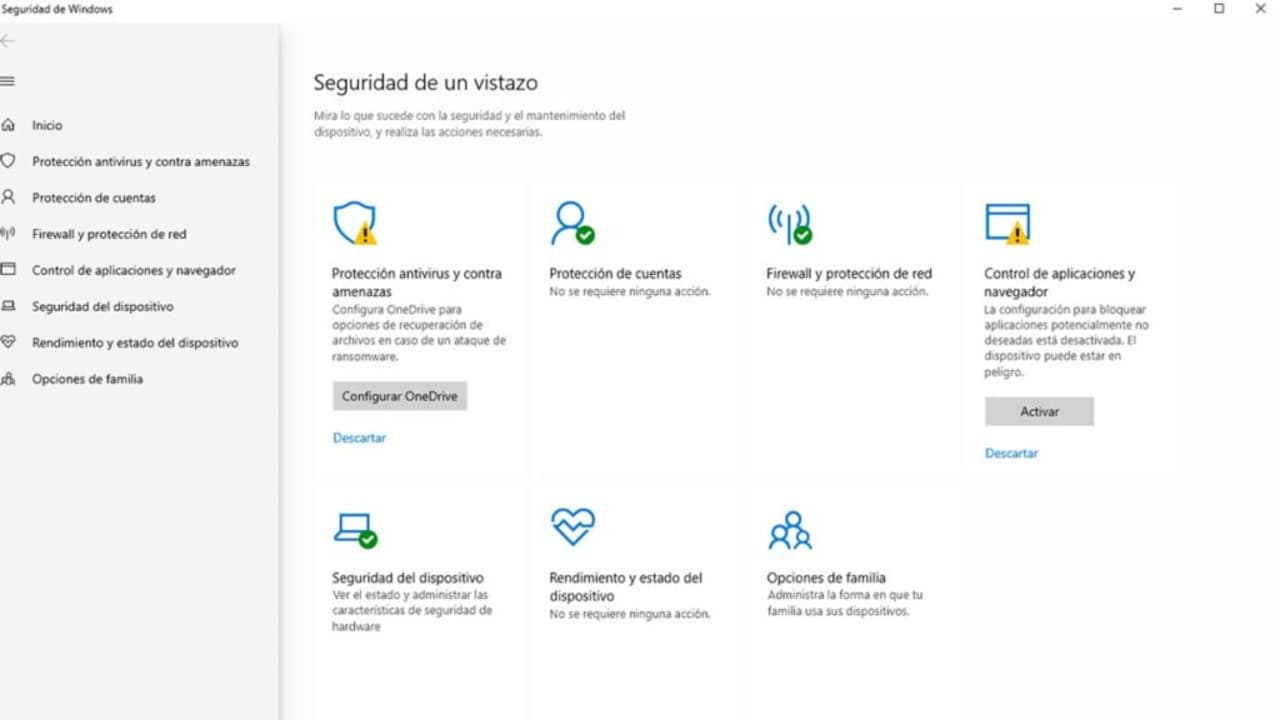
Protección de cuentas
En este apartado podemos gestionar todo lo relacionado con nuestra cuenta de Microsoft, ver en qué lugares hemos iniciado sesión, cambio de contraseña y el bloqueo dinámico, donde podemos establecer que tipo de barrera de seguridad queremos poner para acceder a nuestra cuenta (contraseña, PIN, desbloqueo facial, desbloqueo de huella…)
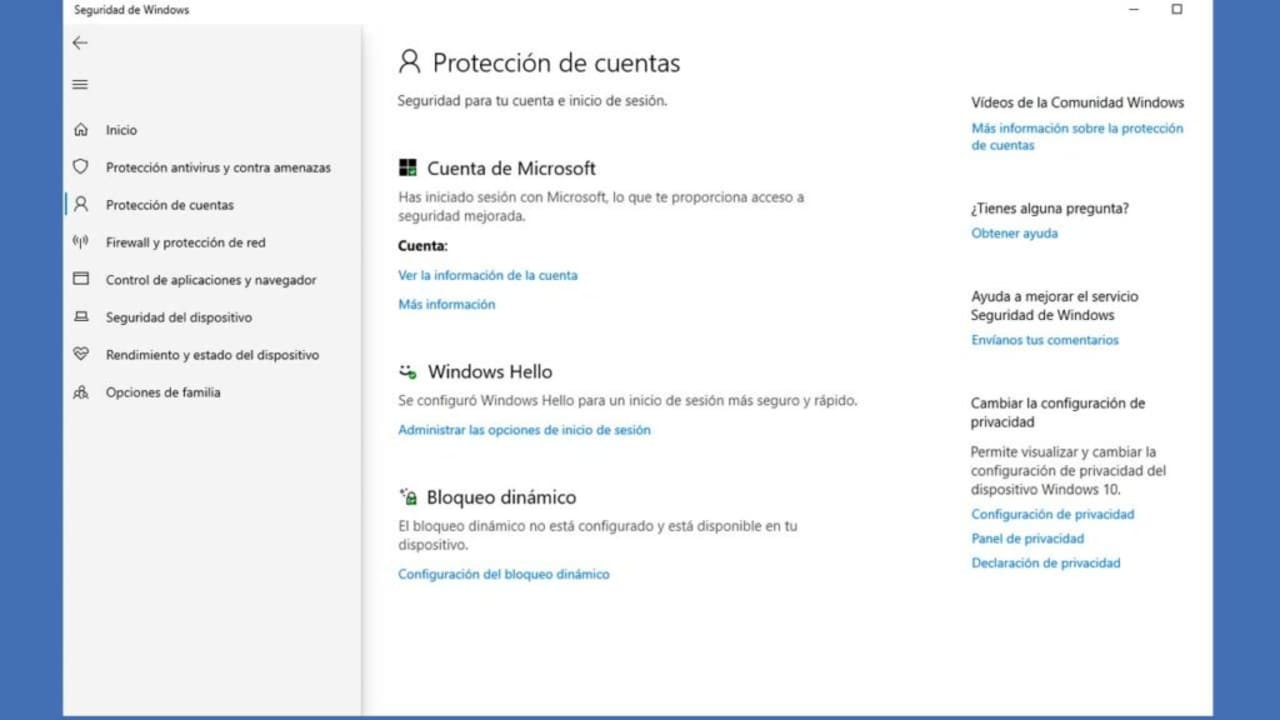
Firewall y protección de red
Aquí veremos todas las opciones relacionadas con el cortafuegos de Windows. Un cortafuegos se encarga de controlar los programas que hacen uso de Internet en nuestro ordenador. Desde aquí, recomendamos que nunca desactives el cortafuegos ya que te ahorrará muchos quebraderos de cabeza.
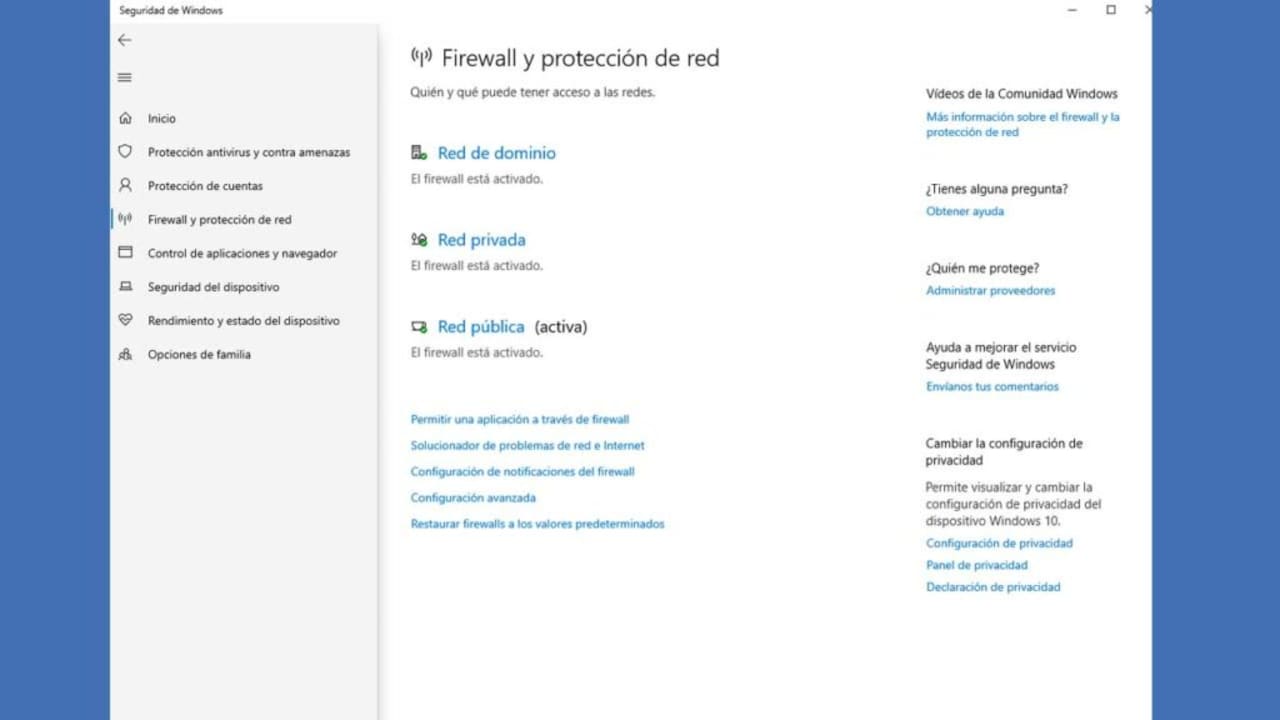
Control de aplicaciones y navegador
Desde el Control de aplicaciones tendremos acceso a tres apartados relacionados con la protección de nuestro equipo en Internet. La Protección basada en reputación por ejemplo nos protege de páginas web de dudoso contenido y otros archivos potencialmente no deseados bloqueándolas de raíz. Por otro lado, la Navegación aislada ejecuta el navegador en un entorno seguro para no sufrir ni el más mínimo ataque. Por último, la Protección contra vulnerabilidades se encarga de defender nuestro ordenador contra exploits de seguridad.
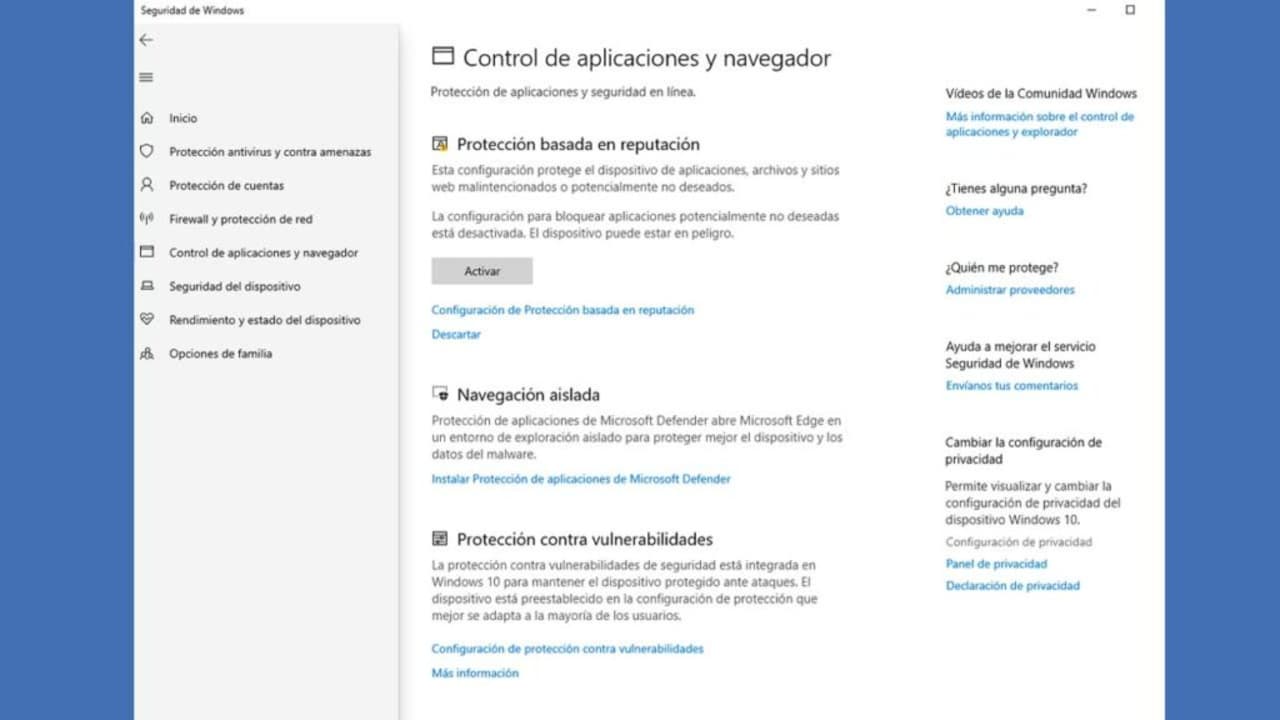
Seguridad del dispositivo
Una de las primeras opciones que nos encontramos es la de Aislamiento del núcleo. Gracias a eso y sus sistemas de virtualización, protegemos las partes más vulnerables de nuestro ordenador de forma que evitamos que se ejecuten códigos maliciosos que puedan afectar a la integridad de nuestro hardware.
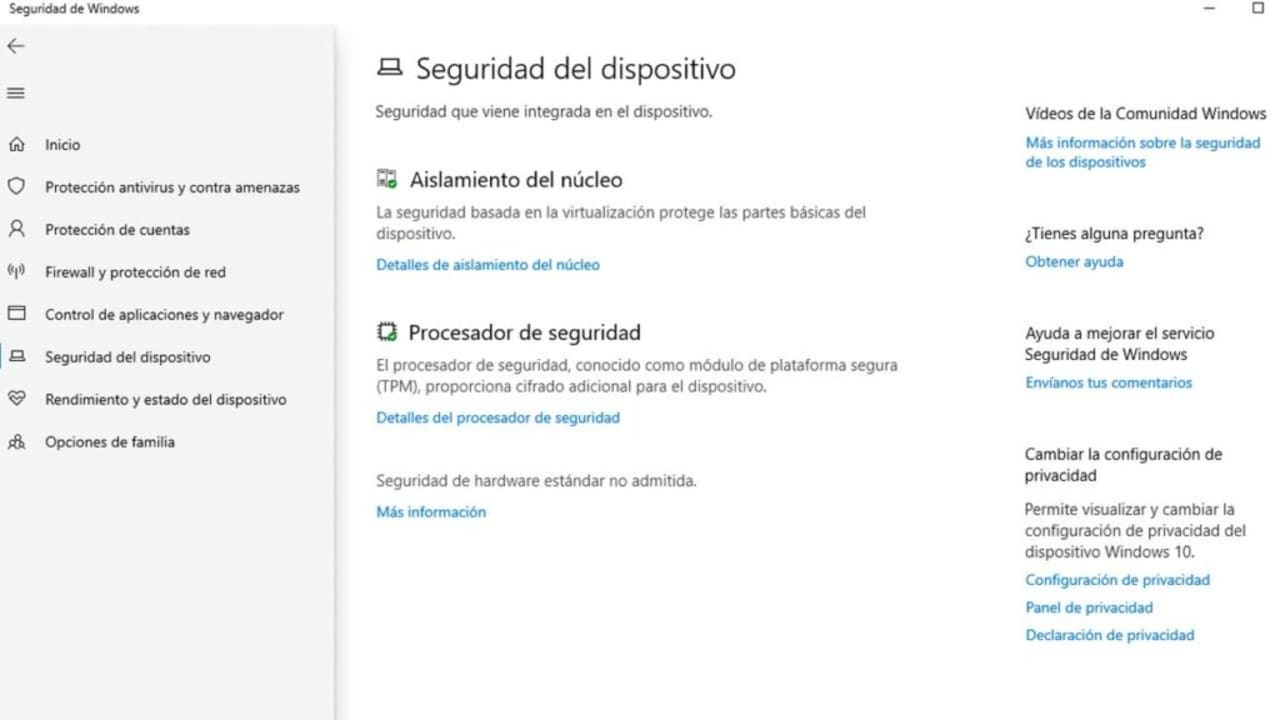
Rendimiento y estado del dispositivo
Aquí podremos comprobar el estado de nuestro equipo y ver si hay programas que estén consumiendo más recursos de la cuenta. Como opción, podemos restaurar el ordenador de fábrica con la opción Comienzo de cero, conservando solo los aspectos esenciales de nuestra configuración.
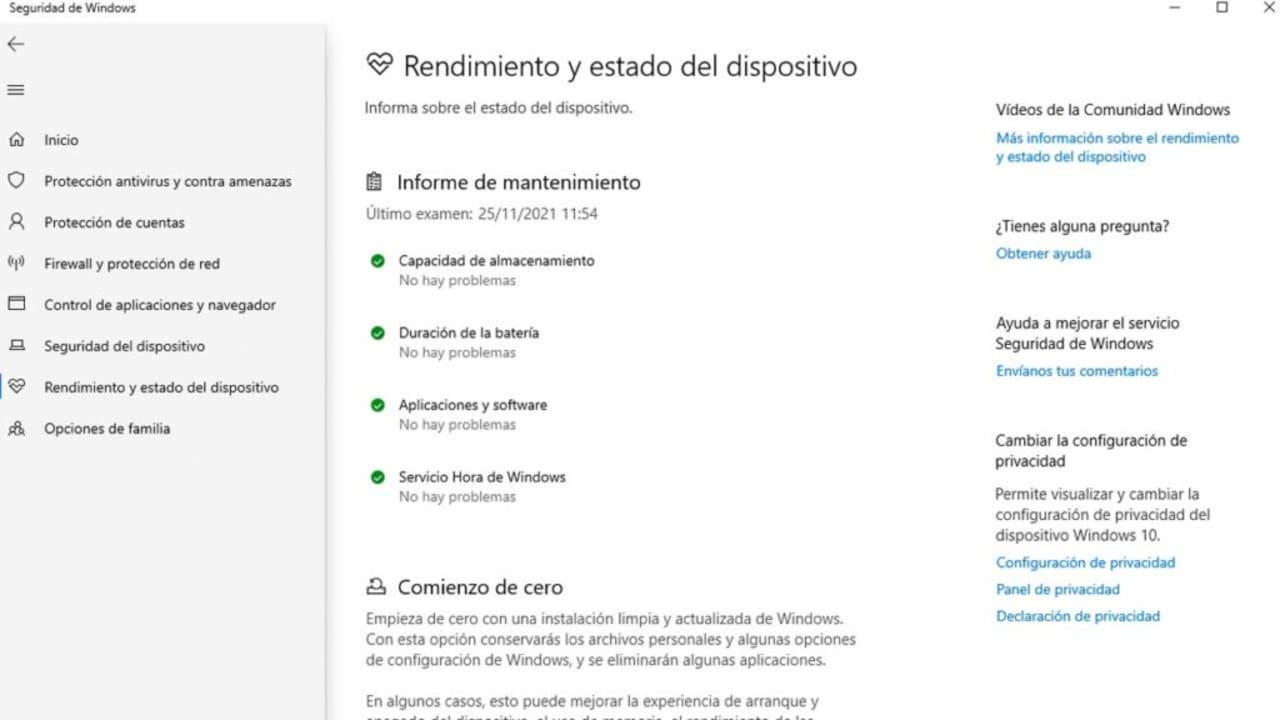
Opciones de familia
Por último, tenemos el apartado de Opciones de familia, con el clásico Control parental. Desde esta pestaña podremos gestionar que webs visitan nuestros hijos y realizar un seguimiento de las horas para ver cuánto tiempo pasan realmente delante del ordenador, entre otras muchas opciones.
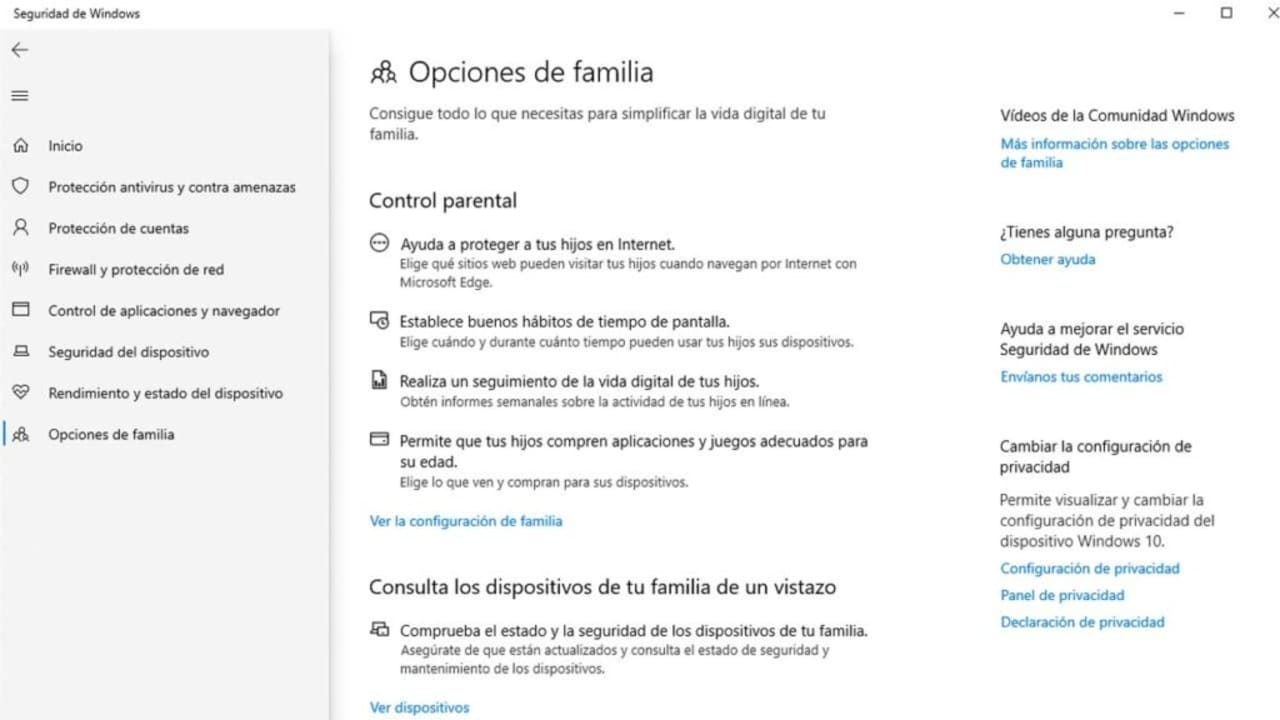
Windows Defender: Una excelente opción para aquellos que necesitan lo básico
Windows Defender es un excelente añadido de Windows que nos aportará lo mínimo necesario para poder utilizar Internet sin preocuparnos. Al final, la mejor barrera de seguridad que podemos poner somos nosotros como usuarios: Navegar con responsabilidad por la red siempre aumentará la efectividad de cualquier antivirus que se precie.

